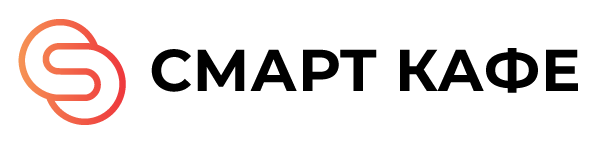Закриття касових змін із закриттям особистих у Syrve
В кінці робочої зміни необхідно обов'язково закривати касову зміну.
Щоб закрити касову зміну зайдіть під своїм пін-кодом — натисніть кнопку "Закрити касову зміну". Так само як при відкритті касової зміни, при закритті першої касової зміни система запропонує обрати касовий реєстратор. Послідовність не має значення — можна закривати будь-яку з обраних змін. Після цього система запропонує перевірити закриті замовлення. Якщо налаштування системи та права дозволяють переносити замовлення на наступну касову зміну. натисніть кнопку "Далі". Обов'язково видрукувати Z-звіт та натисніть кнопку "Закрити зміну".
У випадку, коли в системі налаштовано обов'язкове закриття особистих змін, система може перенести на початкову сторінку. В цьому разі потрібно обов'язково ще раз зайти під своїм пін-кодом — відкрити особисту зміну — закрити касову зміну.
Зверніть увагу! Кнопка закриття касової зміни — якщо одна касова зміна закрита, а інша відкрита — знаходиться з правої сторони. При натисканні на кнопку "Закрити касову зміну" система не пропонує обрати касовий реєстратор. Все через те, що одна зміна вже закрита і відповідно закривається остання, яка залишилася.
Натисніть "Далі" — видрукуйте Z-звіт — закрийте касову зміну.
Обов'язково звертайте увагу на те, що вкінці робочого дня (якщо дві касові зміни) має бути видрукувано два Z-звіти.
Щоб перевірити чи всі касові зміни закриті, зайдіть під своїм пін-кодом — відкрийте особисту зміну — перевірте інформацію натиснувши кнопку "Детальніше". Впевнившись, що всі дії було виконано, закрийте касову зміну та вимкніть термінал.
Щоб закрити касову зміну зайдіть під своїм пін-кодом — натисніть кнопку "Закрити касову зміну". Так само як при відкритті касової зміни, при закритті першої касової зміни система запропонує обрати касовий реєстратор. Послідовність не має значення — можна закривати будь-яку з обраних змін. Після цього система запропонує перевірити закриті замовлення. Якщо налаштування системи та права дозволяють переносити замовлення на наступну касову зміну. натисніть кнопку "Далі". Обов'язково видрукувати Z-звіт та натисніть кнопку "Закрити зміну".
У випадку, коли в системі налаштовано обов'язкове закриття особистих змін, система може перенести на початкову сторінку. В цьому разі потрібно обов'язково ще раз зайти під своїм пін-кодом — відкрити особисту зміну — закрити касову зміну.
Зверніть увагу! Кнопка закриття касової зміни — якщо одна касова зміна закрита, а інша відкрита — знаходиться з правої сторони. При натисканні на кнопку "Закрити касову зміну" система не пропонує обрати касовий реєстратор. Все через те, що одна зміна вже закрита і відповідно закривається остання, яка залишилася.
Натисніть "Далі" — видрукуйте Z-звіт — закрийте касову зміну.
Обов'язково звертайте увагу на те, що вкінці робочого дня (якщо дві касові зміни) має бути видрукувано два Z-звіти.
Щоб перевірити чи всі касові зміни закриті, зайдіть під своїм пін-кодом — відкрийте особисту зміну — перевірте інформацію натиснувши кнопку "Детальніше". Впевнившись, що всі дії було виконано, закрийте касову зміну та вимкніть термінал.
Не витрачайте час
на самостійне вивчення Syrve
на самостійне вивчення Syrve
Запишіться на курси Навчального центру Syrve -
станьте кваліфікованим спеціалістом з Syrve
за 3 тижні
станьте кваліфікованим спеціалістом з Syrve
за 3 тижні
Ми у соцмережах
Послуги
Контакти
Відділу продажу
+38 (073) 892 41 18
------------------
Техпідтримка
08:00 - 24:00
+38 (063) 514 82 53
м. Одеса, пров. Онілової, б.18, оф. 8.
м. Київ, вул. Євгена Сверстюка, 11А, оф. 1114
+38 (073) 892 41 18
------------------
Техпідтримка
08:00 - 24:00
+38 (063) 514 82 53
м. Одеса, пров. Онілової, б.18, оф. 8.
м. Київ, вул. Євгена Сверстюка, 11А, оф. 1114